Windows 10. huhtikuuta päivitys muutti yksityisyyttämikrofonin asetukset, jotta sovellukset, joilla aiemmin oli siihen pääsy, eivät enää toimineet. Tämä tapahtui sen jälkeen, kun käyttäjät olivat jo antaneet näille sovelluksille pääsyn mikrofoniin vanhemmassa versiossa. Sovellusten no mic -ongelma oli melko helppo ratkaista, mutta vaikuttaa siltä, että ääni on yksi Windows 10 1803: n tärkeimmistä ongelmista. Käyttäjät eivät ilmoita ääntä ollenkaan, kun päivitys on tehty Windows 10. huhtikuuta. Tässä on muutamia asioita, joita voit yrittää korjata ilman ääntä Windows 10: ssä huhtikuun päivityksen jälkeen.
Meidän on mainittava, että nämä korjaukset toimivat suurimmassa osassakäyttäjillä, joilla ei ole ääntä Windows 10: ssä, on edelleen pieni määrä käyttäjiä, jotka eivät pysty ratkaisemaan ongelmaa näiden korjausten avulla. Heille ei vielä ole ratkaisua ja suurin osa korjaa sen kääntämällä takaisin Windows 10 1709: een. Päivitämme tämän viestin, jos löydetään parempi, vähemmän raju ratkaisu.
Päivitä ääniohjaimet
Päivitä Realtek-ääniohjaimet viimeisimpäänversio. Tämä on ratkaistu monien käyttäjien ongelma. Ihannetapauksessa Windows 10: n pitäisi hakea ja asentaa uudet ohjaimet itse, mutta jos sitä ei ole, käy Realtek-sivustolla tai laitteen valmistajan verkkosivustolla saadaksesi uusimmat ohjaimet.
Tarkista oletuslaite
Napsauta hiiren kakkospainikkeella kaiutinkuvaketta järjestelmälokerossaja valitse Äänet. Siirry Toisto-välilehteen ja varmista, että oletuslaite on asetettu. Jos kaikki luetellut laitteet ovat poissa käytöstä, ota ne käyttöön ja aseta sitten oletuslaite. Toista nämä vaiheet Tallennus-välilehdelle.

Poista tilaääni käytöstä
Napsauta hiiren kakkospainikkeella kaiutinkuvaketta järjestelmälokerossa, niin näet tilaäänen. Varmista, että se on kytketty pois päältä. Kun olet siinä, tarkista äänenvoimakkuuden sekoitin varmistaaksesi, että mitään ei ole mykistetty.
Avaa seuraavaksi Asetukset-sovellus ja siirry Järjestelmä-asetusryhmään. Valitse Ääni-välilehti ja suorita vianmääritys sekä kaiuttimille että mikrofonille. Se saattaa löytää korjauksen.
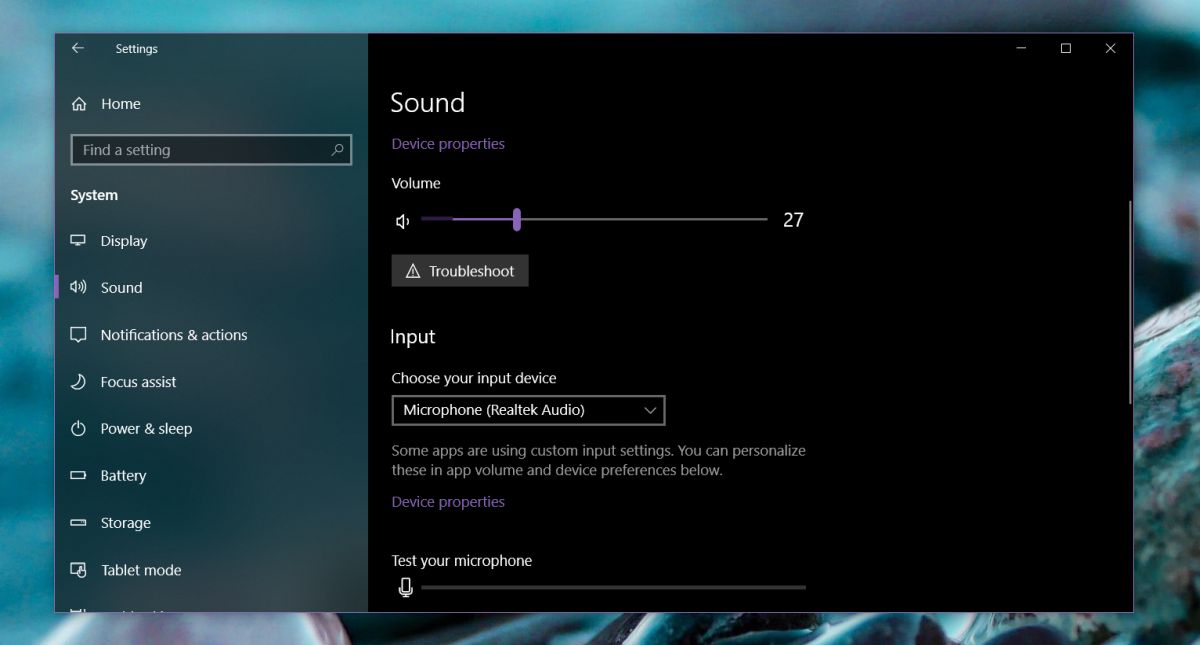
Poista HD-äänikoodeksi käytöstä
Avaa Laitehallinta. Voit etsiä sitä Windows-hausta. Laajenna Laitehallinnassa ääni-, video- ja peliohjaimet -ryhmä. Täältä etsi ”IDT High Definition Audio CODEC”.
Napsauta sitä hiiren kakkospainikkeella ja valitse Ominaisuudetpikavalikko. Siirry Ohjain-välilehteen ja napsauta Päivitä ohjain -painiketta. Valitse ”Selaa tietokoneelta ohjainohjelmistoa varten” -vaihtoehto ja valitse sitten ”Anna minun valita tietokoneeni laiteohjaimien luettelosta”.
Tämä täyttää luettelon ajureista, joita voit käyttääAsentaa. Yksi luettelossa olevista asemista on nimeltään ”High Definition Audio Device”. Valitse se ja napsauta Seuraava. Valitse Kyllä näytön varoituskehotteesta. Siinäpä suurinpiirtein se. Käynnistä järjestelmä uudelleen, ja ääni-ongelmasi pitäisi ratkaista. Ääni saattaa kuulostaa hiukan erilaiselta, mutta se johtuu käytetystä toisesta ohjaimesta.












Kommentit